Cooler Master COSMOS 系列一直是當家的旗艦頂級機箱,在價位上也是,先前推出的 COSMOS II 更是要在台幣一萬元左右,相對下得了手的玩家實在不多,不過 Cooler Master 在Computex發佈了以 COSMOS II 為基礎的縮小版「COSMOS SE」,在尺寸上縮減,以及簡化規格,重點是價位上直接砍掉一半,讓玩家們看到價格後可以比較不那麼卻步。
COSMOS SE 分為透側以及網孔兩種版本,入手的這款是透側版。兩款市售的價格是一樣的。

箱子背後的特色,下方詳細介紹。

COSMOS SE的規格,尺寸及重量與 COSMOS II 相比差了不少。
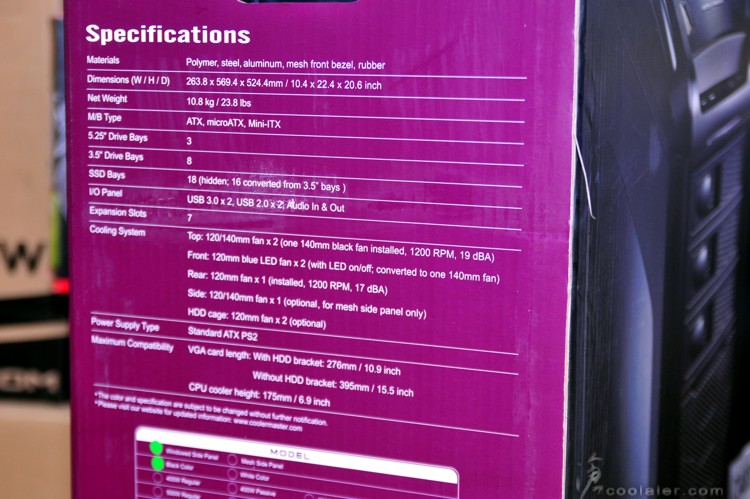
COSMOS SE整體採用黑色烤漆,尺寸回歸到Middle Tower規格,在外觀上承襲了 COSMOS II 的風格與元素,上下保留了經典的鋁製造型提把。透側板的透窗面積相當大,造型看得出來是使用自家Logo外框做為延伸應用。另外網孔的版本是採用立體設計,在質感上也是相當不錯。

面板的部份,整體元素也是與COSMOS II差不多,但少了大門片。

5.25吋的部份有3個,檔板可直接從外側拆下,這個快拆設計很像是抽取式硬碟。

從左側扳開就可以拆掉。

第三個位置拆掉露出了風扇,若需要使用第三個5.25吋,就得犧牲掉一顆風扇,不過現在應該使用到2個就已經很緊繃了吧?

下方為大面積的網孔設計。

從底部直接外拉就可以拆下。

清潔相當方便!

風扇的下方是兩個硬碟架,與內部的安裝方向不同,感覺是可以做快拆之用,這個方向若要安裝拆卸也只要拆一個側板,不過可惜沒有設計IO基座,不然做成可熱插拔應用應該更便利。

另一側板有相對應形狀的立體造型,可增加內部整線空間。

頂部的造型提把,強度很夠,就算是安裝滿滿的裝備在內,直接提把搬移也是很安全。

頂部後方為大面積網孔,IO的部份在前方位置。

IO的部份,電源開關在左邊,右側是燈效開關以及重置鍵。USB及耳麥的部份在前端,USB有2個2.0以及2個3.0規格。

後側頂部、檔板都有通風孔,水冷孔的部份嚴格說起來應該是五個。

右側有附加兩個擴充卡槽,預裝是兩個水冷孔,當然也可以換成USB介面等擴充裝置。另外下方電源的位置是有做外推設計,內部可以增加一些空間。

頂部有一顆手轉螺絲,這部份卸下可以拆掉上蓋。

頂部可以輕鬆拆卸,便於清潔。

配件中有兩個固定支架,這部份是用來固定水冷散熱排於前面板位置。

內部整體黑化,空間的部份從底板安裝孔位來看,感覺並不寬敞。

安裝底板周圍有4個較大的走線孔,皆有襯上橡膠套,我比較納悶的是電源旁邊那個走線孔是要怎麼用?

底板與側板之間還有2公分以上的走線空間,更別忘了側板是立體凸起設計,輕鬆整線,不整也可以啦...

左側的上下都能夠安裝2.5吋SSD硬碟。


頂部可支援2顆12或14公分風扇,也可以安裝水冷排。出廠預裝1顆14公分風扇,轉速1200RPM,19dBA。

後方是預裝1顆12公分風扇,轉速1200RPM,17dBA。另外擴充卡檔板有7+2個,採用手轉螺絲固定。

底部。

內置的5.25吋有2個,對應外部的第三個需要拆掉硬碟架才有辦法安裝。3.5吋的部份有8個,採用抽取架安裝設計。

3.5吋分為四個部分,上面三組為可拆式支撐架,下面那一組則是固定的,採用不同的安裝方向。

硬碟抽取架3.5吋為免螺絲設計,不過不同以往設計,這次不是用扳開的,而是可以調整間距。

硬碟抽取架的正反面都可以安裝2.5吋硬碟,最多可支援到18顆(加上底板的2顆)。

抽取架背面有卡榫可按壓,可以拉開一些距離用於安裝3.5吋硬碟。

上方三組側邊的支撐架是可拆卸設計,採用螺絲固定。

支撐架還可以分離成兩部分,如果不使用硬碟可以直接拆掉,裝風扇時比較不會阻擋風量。

硬碟架可自由變化,比較麻煩點是沒有模組化簡便拆裝設計。

也可以全拆,下方還有兩個3.5/2.5吋,一般來說夠用了。

面板拆卸的方式並不是從底部硬拉,而是兩側內部有卡扣要扳開。

內側是預裝2顆12公分風扇,可支援14公分。

底部是兩個硬碟抽取架。不拆面板拆濾網的部份就可以抽出。

風扇的部份是鎖在硬碟支撐架上,所以是可以完全拆卸,全拆之後可以安裝水冷排,支援24、36公分的水冷排,安裝方式是需透過附屬的兩個固定架。

硬碟架也可以依個人需求或使用方式轉向安裝,相當彈性。

底部有兩個大面積的濾網。

從外部就可以直接抽出,方便清潔。

實際試裝
CPU 8PIN可以輕鬆穿過背板,沒問題!

CPU散熱器高度最高支援17.5公分,安裝使用的是TPC 812,高度16.3公分,安全!

顯卡使用AMD HD 6950公版,長度為27.5公分,雖然官方數據不拆硬碟架可支援27.6公分,但安裝還是需要一點距離空間,直下是沒辦法,一定得先拆掉硬碟架,之後再裝回。

安裝3.5吋硬碟抽取架不可硬扳,反面有卡榫,按壓之後可以拉撐。

對應兩邊的螺絲孔然後推回固定即可。


安裝使用標準9孔的ATX主機板,從下圖可以看到配置很剛好,不過也過於剛好了,右側整線的空間都犧牲了,甚至主機板還會稍微檔到安裝底板的走線孔,讓整線更有難度一些。

背部走線沒什麼問題。

最後來個燈光效果。

兩側為電源燈,前額為硬碟訊號燈。

面板內側的兩顆12公分是有藍燈效果。這部份可透過按鈕關閉。

小結
COSMOS SE 外觀承襲前作,整體造型以及提把設計質感沒話說。功能性的部份是無法與COSMOS II 相比,但基本的還是有,如4個USB(2個3.0規格)、8顆3.5吋硬碟(或18顆2.5吋)、靈活運用的硬碟架...等等。另外散熱的部份是相當強大,除了原本就預裝了4顆風扇之外,最多還可以擴充到7顆(網孔側板為8顆),甚至還能同時支援36公分、28公分以及12公分的水冷排。
最後還是得來說一下缺點的部份,內部的安裝底板空間過於剛好,對於標準的9孔ATX主機板來說,安裝頗不順手,右側空間過小,整線有點困難,不過若沒用到多顆硬碟的話,倒是可以把支撐架拆掉,比較方便整線。
COSMOS SE 分為透側以及網孔兩種版本,入手的這款是透側版。兩款市售的價格是一樣的。

箱子背後的特色,下方詳細介紹。

COSMOS SE的規格,尺寸及重量與 COSMOS II 相比差了不少。
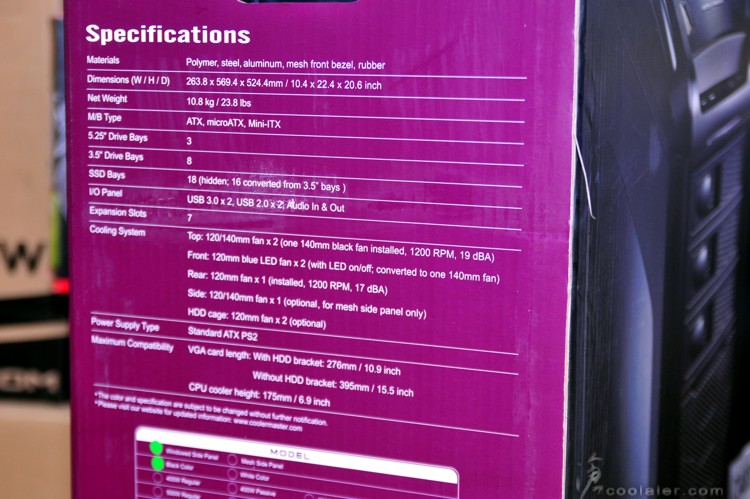
COSMOS SE整體採用黑色烤漆,尺寸回歸到Middle Tower規格,在外觀上承襲了 COSMOS II 的風格與元素,上下保留了經典的鋁製造型提把。透側板的透窗面積相當大,造型看得出來是使用自家Logo外框做為延伸應用。另外網孔的版本是採用立體設計,在質感上也是相當不錯。

面板的部份,整體元素也是與COSMOS II差不多,但少了大門片。

5.25吋的部份有3個,檔板可直接從外側拆下,這個快拆設計很像是抽取式硬碟。

從左側扳開就可以拆掉。

第三個位置拆掉露出了風扇,若需要使用第三個5.25吋,就得犧牲掉一顆風扇,不過現在應該使用到2個就已經很緊繃了吧?

下方為大面積的網孔設計。

從底部直接外拉就可以拆下。

清潔相當方便!

風扇的下方是兩個硬碟架,與內部的安裝方向不同,感覺是可以做快拆之用,這個方向若要安裝拆卸也只要拆一個側板,不過可惜沒有設計IO基座,不然做成可熱插拔應用應該更便利。

另一側板有相對應形狀的立體造型,可增加內部整線空間。

頂部的造型提把,強度很夠,就算是安裝滿滿的裝備在內,直接提把搬移也是很安全。

頂部後方為大面積網孔,IO的部份在前方位置。

IO的部份,電源開關在左邊,右側是燈效開關以及重置鍵。USB及耳麥的部份在前端,USB有2個2.0以及2個3.0規格。

後側頂部、檔板都有通風孔,水冷孔的部份嚴格說起來應該是五個。

右側有附加兩個擴充卡槽,預裝是兩個水冷孔,當然也可以換成USB介面等擴充裝置。另外下方電源的位置是有做外推設計,內部可以增加一些空間。

頂部有一顆手轉螺絲,這部份卸下可以拆掉上蓋。

頂部可以輕鬆拆卸,便於清潔。

配件中有兩個固定支架,這部份是用來固定水冷散熱排於前面板位置。

內部整體黑化,空間的部份從底板安裝孔位來看,感覺並不寬敞。

安裝底板周圍有4個較大的走線孔,皆有襯上橡膠套,我比較納悶的是電源旁邊那個走線孔是要怎麼用?

底板與側板之間還有2公分以上的走線空間,更別忘了側板是立體凸起設計,輕鬆整線,不整也可以啦...

左側的上下都能夠安裝2.5吋SSD硬碟。


頂部可支援2顆12或14公分風扇,也可以安裝水冷排。出廠預裝1顆14公分風扇,轉速1200RPM,19dBA。

後方是預裝1顆12公分風扇,轉速1200RPM,17dBA。另外擴充卡檔板有7+2個,採用手轉螺絲固定。

底部。

內置的5.25吋有2個,對應外部的第三個需要拆掉硬碟架才有辦法安裝。3.5吋的部份有8個,採用抽取架安裝設計。

3.5吋分為四個部分,上面三組為可拆式支撐架,下面那一組則是固定的,採用不同的安裝方向。

硬碟抽取架3.5吋為免螺絲設計,不過不同以往設計,這次不是用扳開的,而是可以調整間距。

硬碟抽取架的正反面都可以安裝2.5吋硬碟,最多可支援到18顆(加上底板的2顆)。

抽取架背面有卡榫可按壓,可以拉開一些距離用於安裝3.5吋硬碟。

上方三組側邊的支撐架是可拆卸設計,採用螺絲固定。

支撐架還可以分離成兩部分,如果不使用硬碟可以直接拆掉,裝風扇時比較不會阻擋風量。

硬碟架可自由變化,比較麻煩點是沒有模組化簡便拆裝設計。

也可以全拆,下方還有兩個3.5/2.5吋,一般來說夠用了。

面板拆卸的方式並不是從底部硬拉,而是兩側內部有卡扣要扳開。

內側是預裝2顆12公分風扇,可支援14公分。

底部是兩個硬碟抽取架。不拆面板拆濾網的部份就可以抽出。

風扇的部份是鎖在硬碟支撐架上,所以是可以完全拆卸,全拆之後可以安裝水冷排,支援24、36公分的水冷排,安裝方式是需透過附屬的兩個固定架。

硬碟架也可以依個人需求或使用方式轉向安裝,相當彈性。

底部有兩個大面積的濾網。

從外部就可以直接抽出,方便清潔。

實際試裝
CPU 8PIN可以輕鬆穿過背板,沒問題!

CPU散熱器高度最高支援17.5公分,安裝使用的是TPC 812,高度16.3公分,安全!

顯卡使用AMD HD 6950公版,長度為27.5公分,雖然官方數據不拆硬碟架可支援27.6公分,但安裝還是需要一點距離空間,直下是沒辦法,一定得先拆掉硬碟架,之後再裝回。

安裝3.5吋硬碟抽取架不可硬扳,反面有卡榫,按壓之後可以拉撐。

對應兩邊的螺絲孔然後推回固定即可。


安裝使用標準9孔的ATX主機板,從下圖可以看到配置很剛好,不過也過於剛好了,右側整線的空間都犧牲了,甚至主機板還會稍微檔到安裝底板的走線孔,讓整線更有難度一些。

背部走線沒什麼問題。

最後來個燈光效果。

兩側為電源燈,前額為硬碟訊號燈。

面板內側的兩顆12公分是有藍燈效果。這部份可透過按鈕關閉。

小結
COSMOS SE 外觀承襲前作,整體造型以及提把設計質感沒話說。功能性的部份是無法與COSMOS II 相比,但基本的還是有,如4個USB(2個3.0規格)、8顆3.5吋硬碟(或18顆2.5吋)、靈活運用的硬碟架...等等。另外散熱的部份是相當強大,除了原本就預裝了4顆風扇之外,最多還可以擴充到7顆(網孔側板為8顆),甚至還能同時支援36公分、28公分以及12公分的水冷排。
最後還是得來說一下缺點的部份,內部的安裝底板空間過於剛好,對於標準的9孔ATX主機板來說,安裝頗不順手,右側空間過小,整線有點困難,不過若沒用到多顆硬碟的話,倒是可以把支撐架拆掉,比較方便整線。


